Suivre des normes bien établies pendant le processus de montage vidéo est le meilleur moyen de créer une vidéo complète qui dégage une aura de professionnalisme. C'est pourquoi inclure les noms des acteurs et de l'équipe à la fin de la vidéo peut vous aider à élever la qualité globale de votre projet à un niveau supérieur. Inutile de dire que le générique de fin n'est pas utilisé dans tous les types de vidéos, car il n'y a pas beaucoup de sens à ajouter un générique à une publicité vidéo. La création de génériques défilants est une tâche simple, quelle que soit l'application de montage vidéo que vous utilisez, et dans cet article, nous allons vous montrer comment vous pouvez créer des génériques de fin défilants dans Adobe After Effects.
Ajouter des titres et des textes à la vidéo avec Premiere Alternative FilmoraPro
Bien que Premiere Pro soit suffisamment puissant, il faudra peut-être suffisamment de temps pour maîtriser l'ajout de titre et de texte. Par conséquent, nous vous recommandons d'essayer un logiciel de montage vidéo FilmoraPro à un prix beaucoup plus bas et de perfectionner facilement des vidéos avec du texte et des titres.
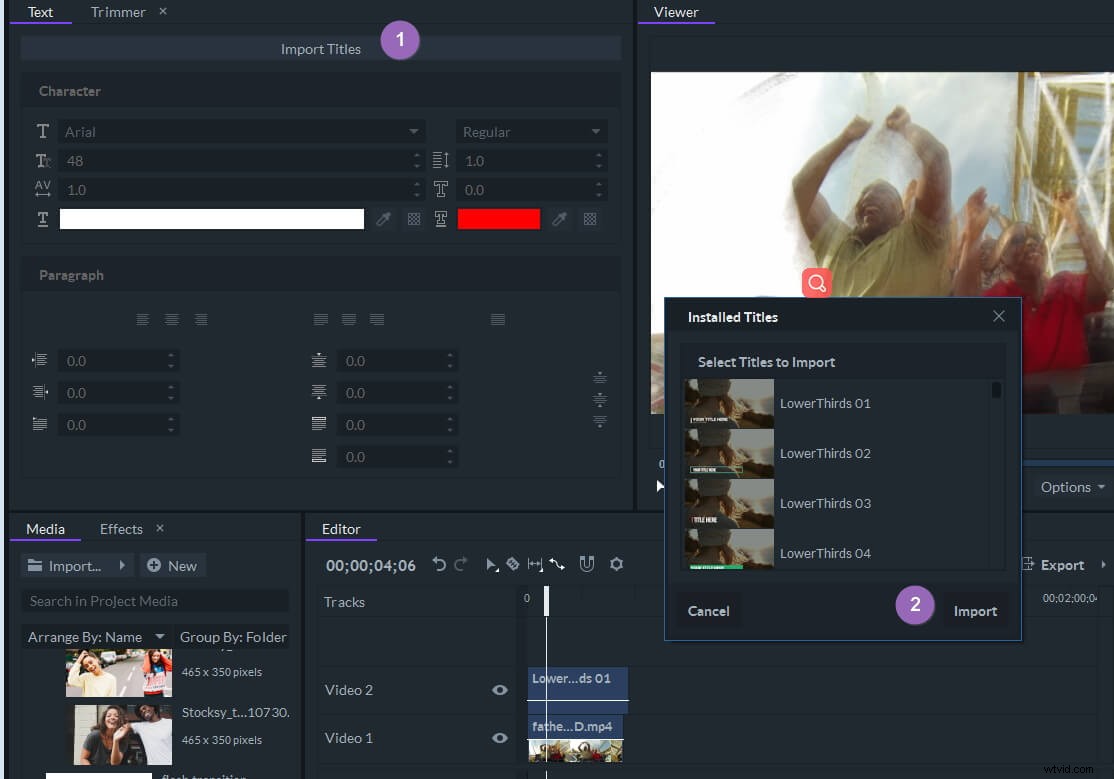
FilmoraPro a intégré de superbes packs de titres et de textes, vous pouvez les ajouter rapidement aux vidéos. En outre, vous pouvez personnaliser la transformation du texte et l'animation du texte en double-cliquant dessus dans la chronologie.
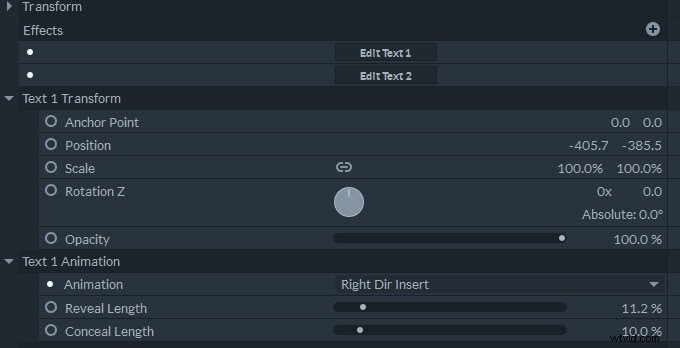
Outre l'ajout de titres, vous pouvez également ajouter une animation, effectuer une correction des couleurs et créer tout ce que vous pouvez imager avec ces outils professionnels simples. Téléchargez la version d'essai gratuite et essayez-la gratuitement dès maintenant.
Comment créer des génériques de fin glissants dans Adobe After Effects ?
La première chose que tu devras faire est de créer une liste qui contient les noms de tous les personnages de la vidéo, ainsi que tous les postes occupés par les membres de l'équipe pendant la production. Vous devez ensuite ajouter les noms de l'ensemble des acteurs et de l'équipe à côté des postes d'équipe appropriés ou des noms des personnages qu'ils ont représentés.
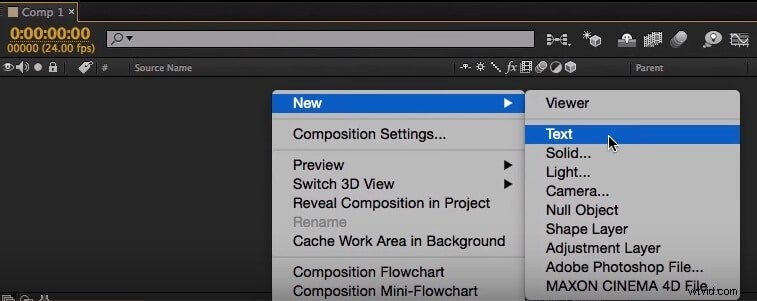
Une fois cette étape terminée, vous pouvez ouvrir le projet sur lequel vous travaillez dans AE et créer une nouvelle composition. Rendez-vous sur le Nouveau sous-menu du Calque menu et choisissez le Texte option. Copiez les noms des caractères de la liste que vous avez créée dans Microsoft Excel ou toute autre application qui vous permet de créer des fichiers texte dans le calque de texte que vous venez de créer. Choisissez la police vous aimez, ajustez la taille du texte et modifier l'Alignement sélectionné option pour Alignement à droite. Appuyez sur la touche CTL si vous utilisez un PC ou les boutons Commande sur Mac+D pour dupliquer le calque de texte , puis positionnez le nouveau calque parallèlement au premier calque de texte que vous avez créé et définissez l'alignement du texte pour ce calque sur Alignement à gauche .
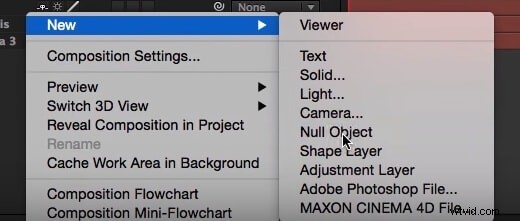
Copiez les noms de la distribution et collez-les dans le nouveau calque de texte afin de supprimer le texte que vous avez copié du premier calque de texte que vous avez créé. Créer un nouveau calque de texte , tapez CAST et placez ce calque au-dessus de deux colonnes de texte. Après avoir correctement positionné le troisième calque, vous devez créer un objet nul , en cliquant sur le Calque menu, et en sélectionnant l'objet nul l'option Nouveau sous-menu. Mettez en surbrillance les trois calques de texte et cliquez sur l'icône Spirale pour lier le calque sélectionné à l'objet nul . Passez à verrouiller les calques de texte , car vous ne voulez plus les modifier, et utilisez la propriété Position de l'objet Null pour centrer le texte et le déplacer hors de l'écran. Placer la tête de lecture au début de la composition, puis cliquez sur l'icône Chronomètre à côté de l'objet nul pour créer la première image clé.
Faites glisser la tête de lecture jusqu'à la fin de la composition, puis modifiez la valeur du paramètre Position et déplacez les crédits tout en haut, jusqu'à ce qu'ils sortent de l'écran. Cliquez sur l'icône Chronomètre pour définir une nouvelle image clé, puis lisez le générique pour prévisualiser les résultats. Si vous souhaitez apporter d'autres modifications au texte, assurez-vous de déverrouiller le calque de texte et d'essayer différentes options de formatage du texte.
Conclusion
Même s'il n'y a rien de compliqué dans le processus de création d'un générique dans AE, travailler avec plusieurs calques de texte peut devenir délicat. Utilisez-vous Adobe After Effects pour créer des génériques de fin défilants ? Laissez un commentaire ci-dessous et partagez vos expériences avec nous.
